
Win11沙盒无法安装处理器没有所需的虚拟化功能
时间:2022-11-21 来源:网络 人气:
Win11系统中,沙盒需要我们手动启用,但是有些用户在启用的时候,遇到处理器没有所需的虚拟化功能提示,不知道怎么解决,这篇文章是本站给遇到该问题的用户带来的解决方法。

无法安装 Windows 沙盒:处理器没有所需的虚拟化功能。
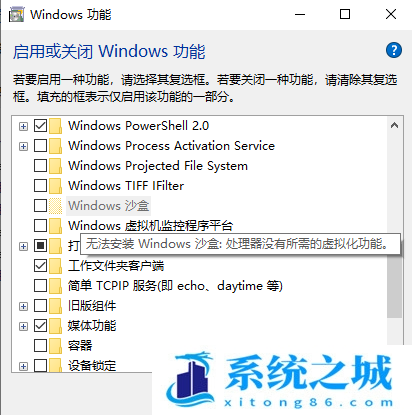
原因分析:
1、你在虚拟机中使用Win11,虚拟机没有处理器虚拟化功能,或未开启
2、电脑CPU不支持VT虚拟化技术
3、电脑BIOS中没有开启CPU虚拟化功能
解决方法:
针对原因1,可以在虚拟机设置中,将虚拟化引擎下的几个选项全部勾选,再点击确定(需要在虚拟机关机下操作)
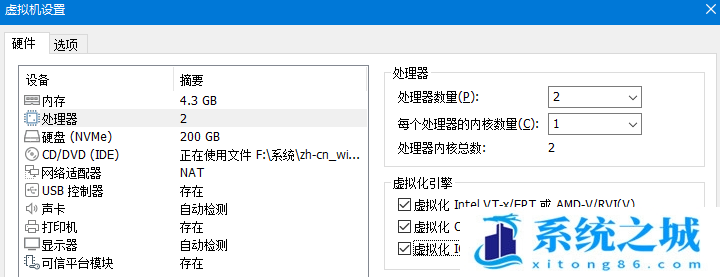
针对原因3,以华硕主板为例,打开CPU虚拟化功能
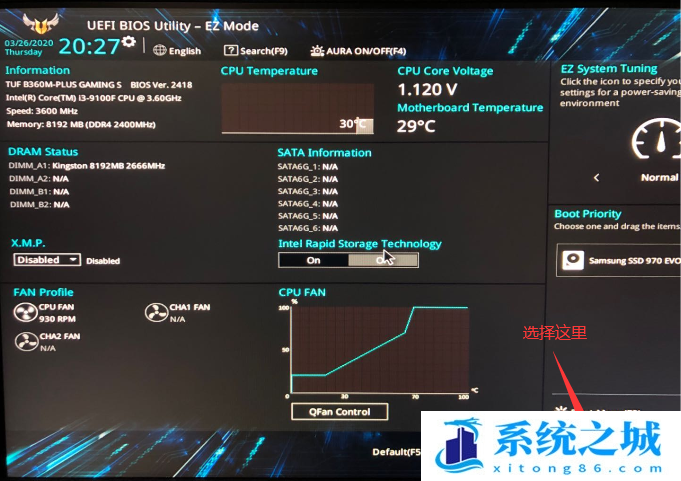
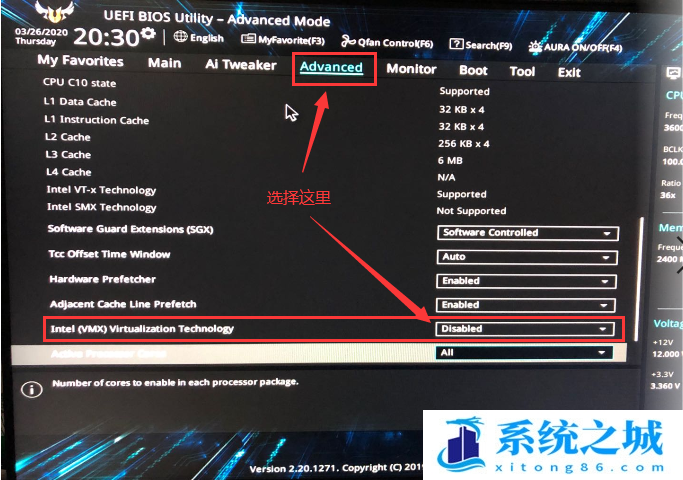
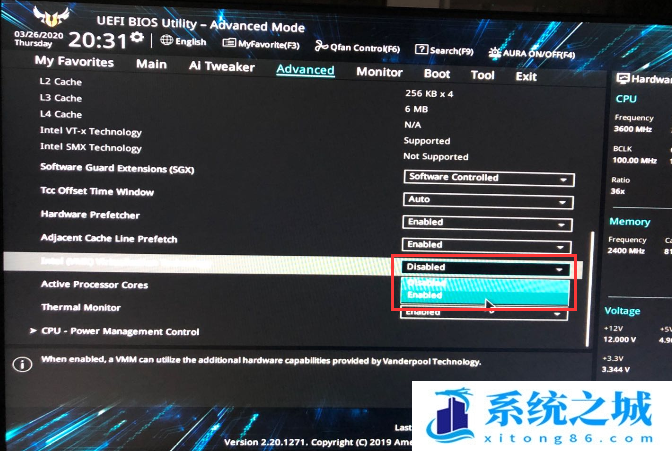
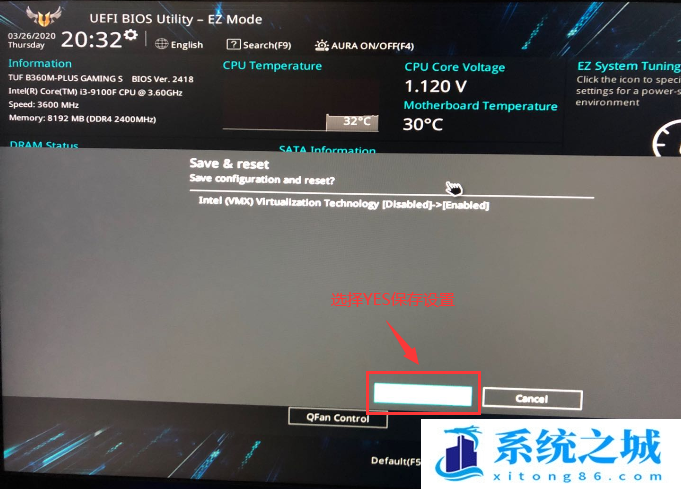
1、电脑开机,在出现华硕logo的时候,连续按 Del/F2 进BIOS设置,接着按F7,切换到 Advanced 模式(ROG主板默认进入Advanced模式无需切换);
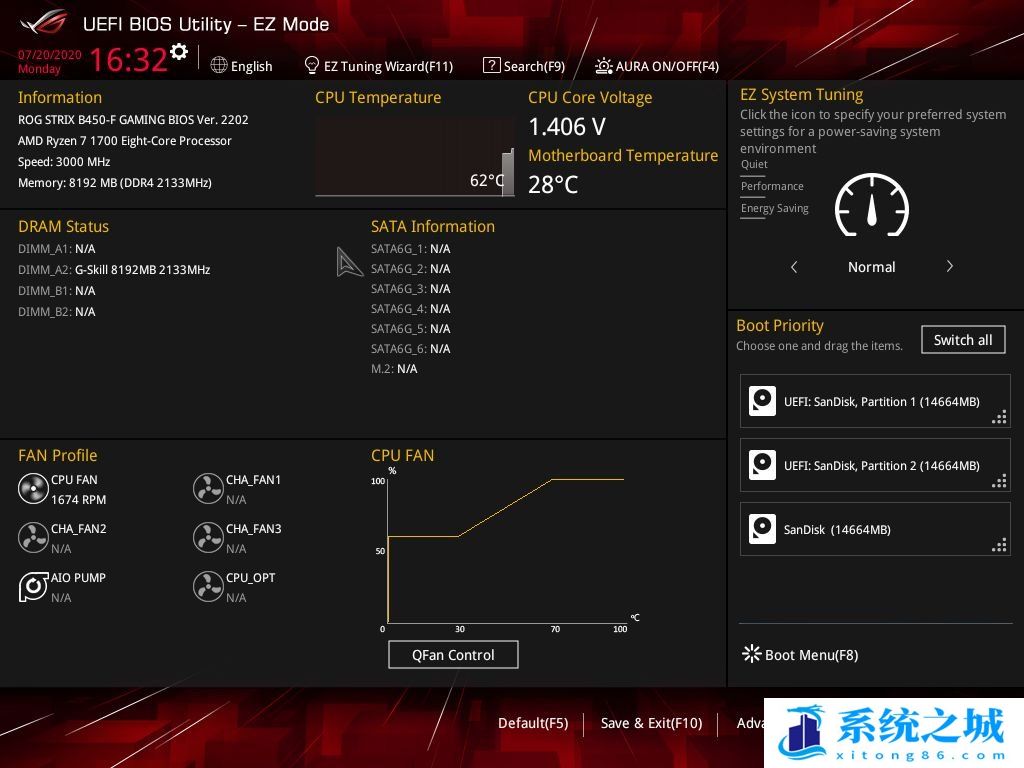
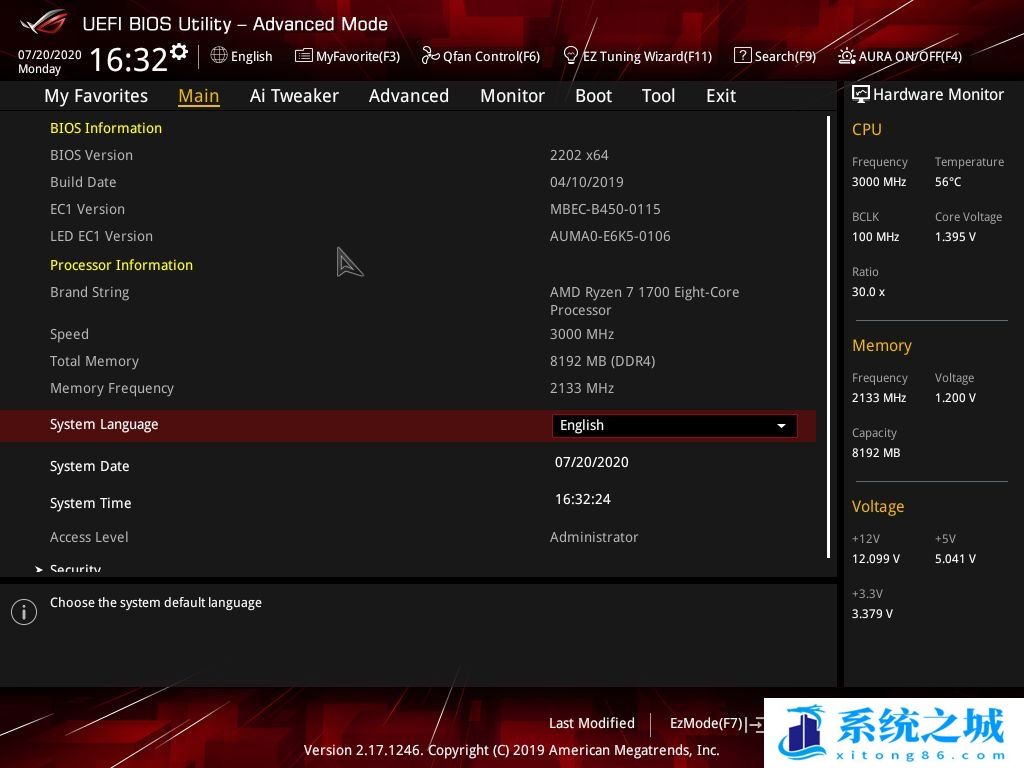
2、Advanced - CPU Configuration - SVM Mode,设置成 Enabled 即可;
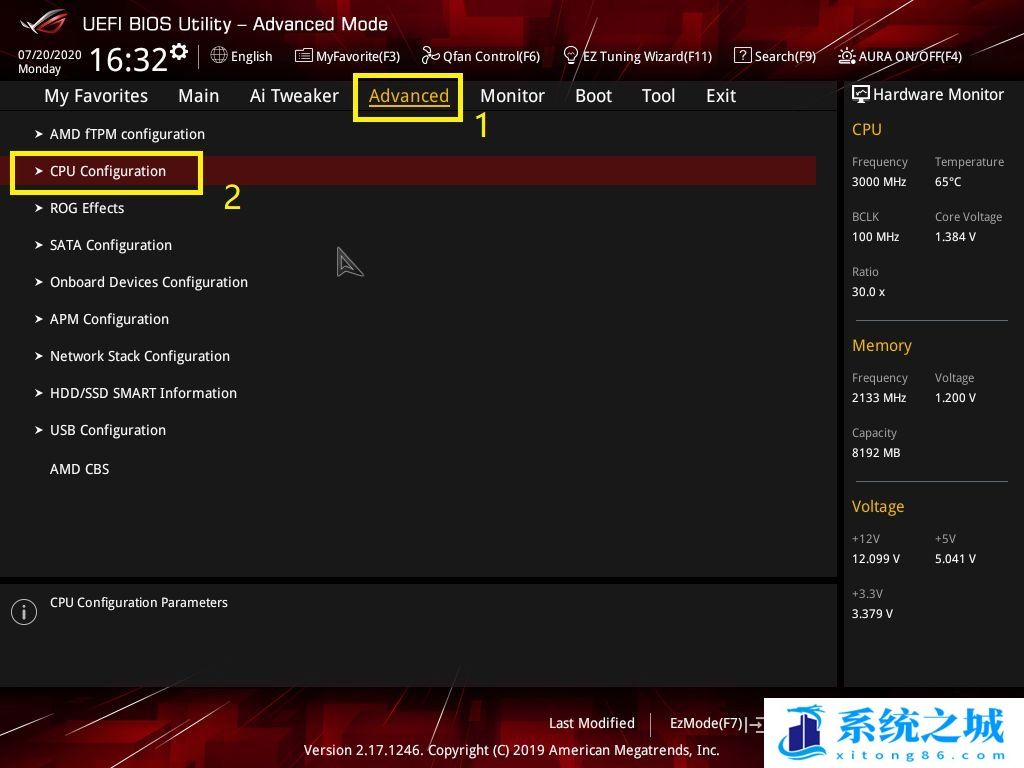
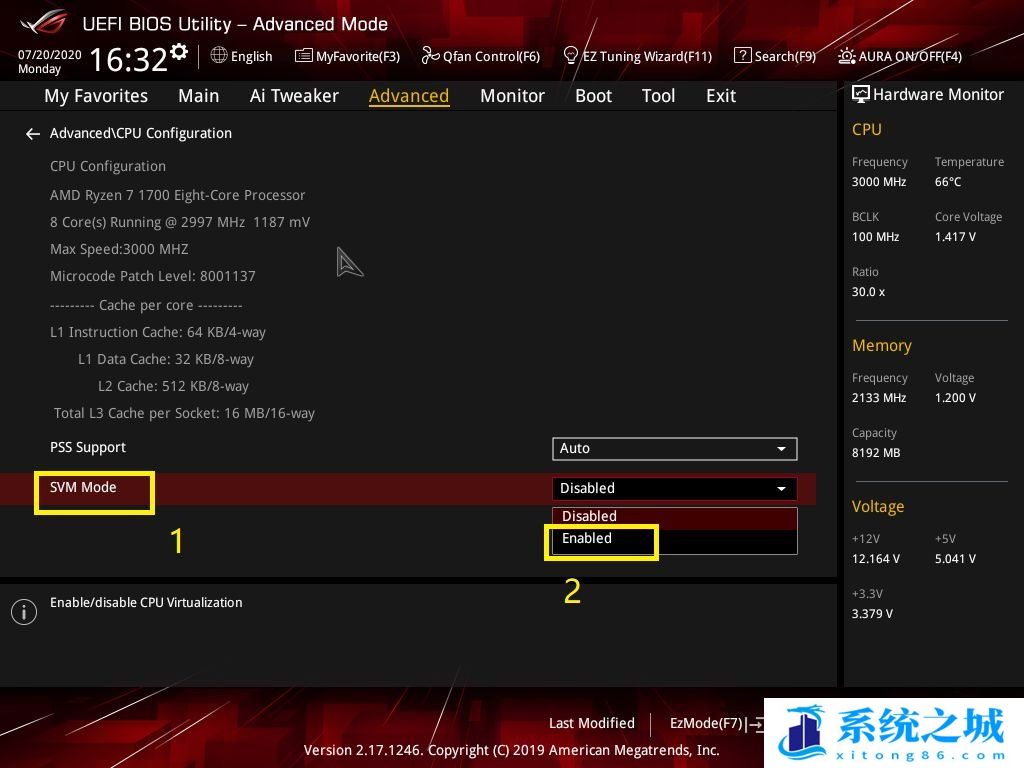
Win11启用沙盒
1、首先,按键盘上的 Win + S 组合键,或点击任务栏上的搜索图标;
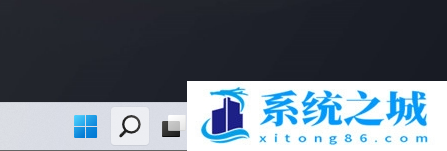
2、Windows 搜索窗口,顶部搜索框,输入Windows功能,然后点击打开系统给出的最佳匹配启用或关闭 Windows 功能;
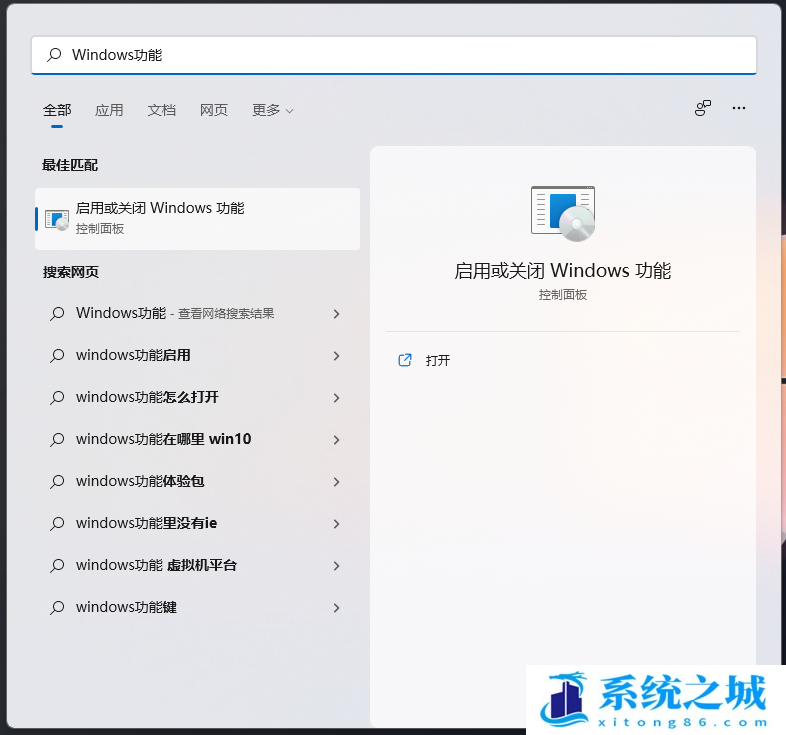
3、Windows 功能窗口,找到并勾选Windows 沙盒(启用运行 Windows 沙盒方案所需的依赖项);
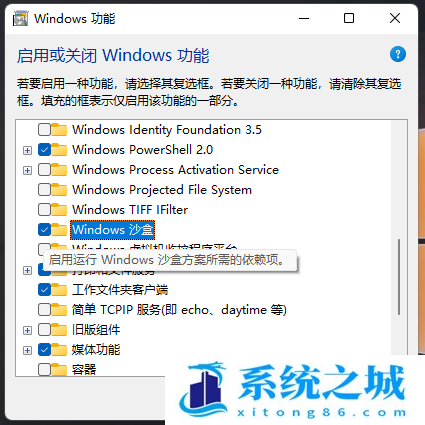
4、Windows 功能窗口,提示正在搜索需要的文件,此步骤耐心等待即可;
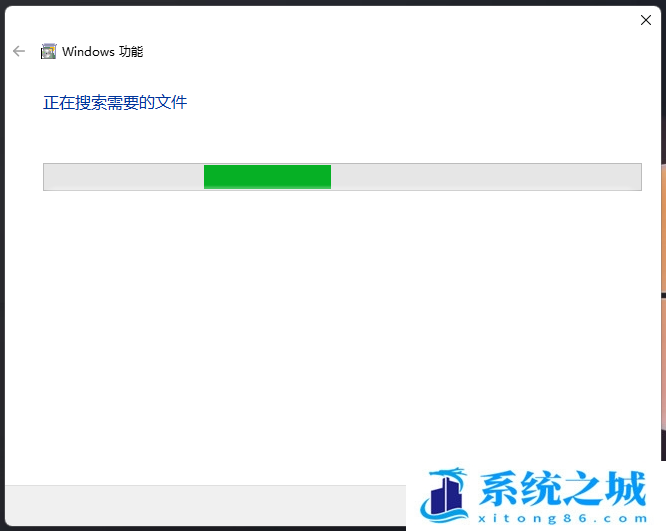
5、出现Windows 已完成请求的更改后,直接点击立即重新启动即可;
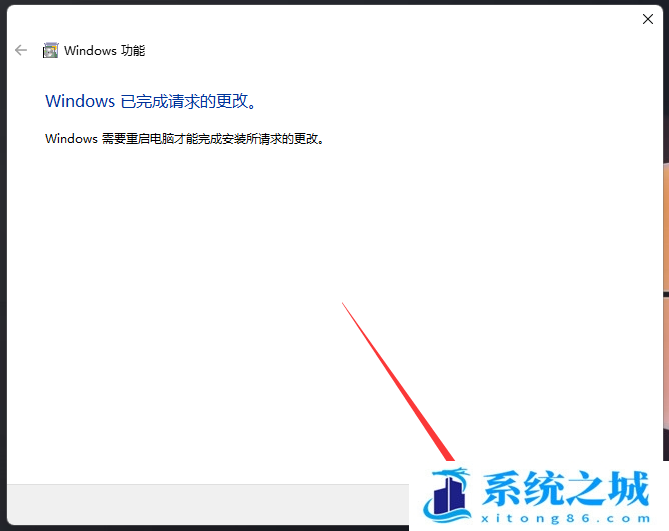
6、接着,点击开始菜单,在所有应用下,就可以找到刚才添加的Windows Sandbox了;
Windows Sandbox 在 Windows 11 Pro 和 Enterprise 上可用,它使用微软的 Hyper-V 技术,按需创建轻量级虚拟机来运行单独的内核,将 Windows Sandbox 会话与主机分开。换句话说,这是一个小规模的Windows 11安装,只有 100MB 左右,足以运行桌面环境来测试应用程序。完成应用程序测试后,关闭该功能将删除沙盒环境,这意味着每次启动该功能时,您都将从全新安装的 Windows 11 开始。
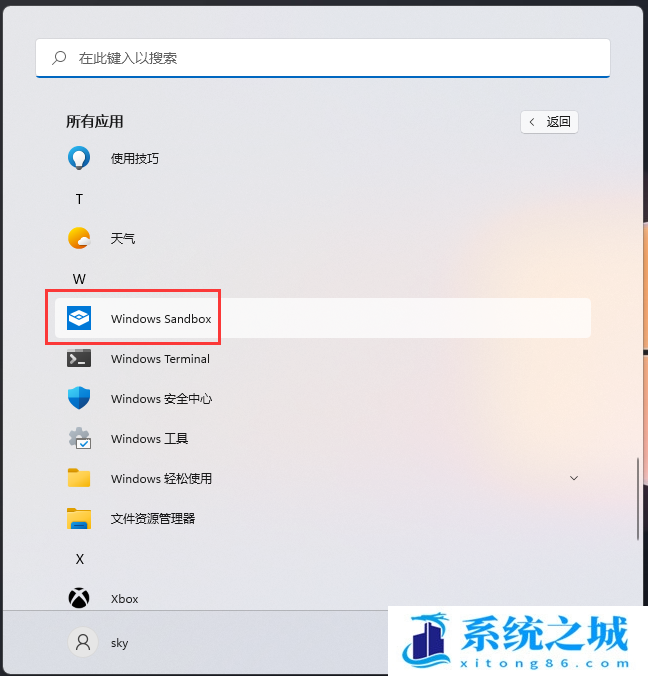
7、最后,就可以将Windows 沙盒打开了;
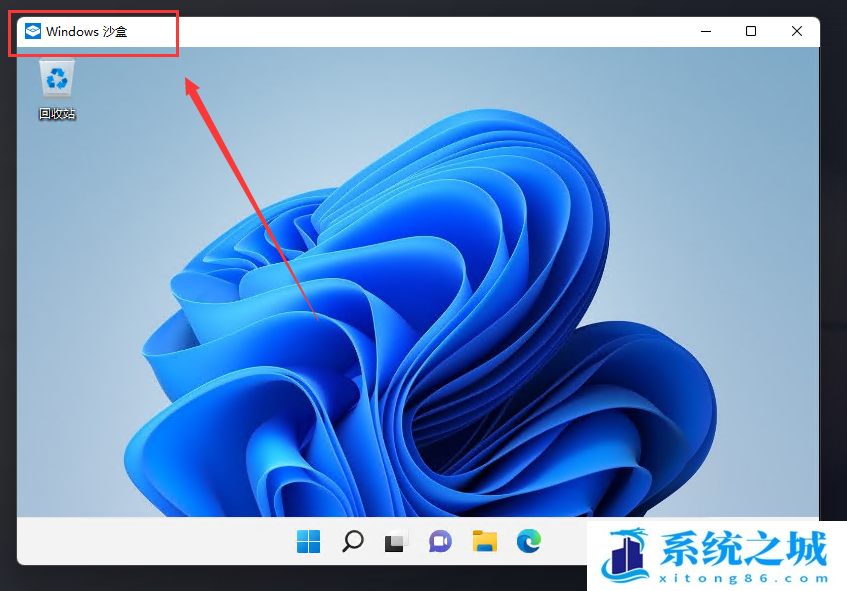
相关推荐
- Win11全系通用激活码 安装序列号KEY万能 更换系统产品密钥
- win10/win11专业版激活码 (2025年6月28日更新) 全版本通用
- Windows11/10系统永久激活码2025 Office全系列永久激活码2025
- Win11专业版永久激活支持更新 Win11最新激活码支持后续版本
- win11+office2024最新激活码专业版等密钥 无需激活工具含安装包2025
- 极限精简版win11 24H2专业版915M 一键安装永久激活v2025
- office2024企业长期版在线激活码秘钥 office2024专业增强版神K激活码
- 925M极限精简版win11专业版 24H2正式版 游戏办公专用稳定超速
- 不忘初心 Windows11 24H2+ LTSC 2024 x64 超级精简游戏无更新版
- Windows 11 专业版安装激活密钥 Windows 11 企业版安装激活密钥
教程
Win11教程排行
- 1 官方 Windows 11 激活密钥 Windows 11 23H2 序列号(永久激活)
- 2 win11专业版激活密钥(2022年12月最新激活码附激活方法)
- 3 Win11 22H2共享打印机提示0x00000709错误怎么办
- 4 2023版最新win11专业工作站版永久激活密钥
- 5 Win11专业版激活密钥神KEY_Win11序列号万能批量激活码
- 6 Win11共享打印机0x00000bc4错误_Win11解决0x00000bc4错误
- 7 Win11电源管理在哪里_Win11系统电源怎么设置
- 8 win11系统提示更新需要更新吗?win11系统更新好还是不好?
- 9 Win11按文件名和内容搜索_Win11文件内容搜索设置
- 10 华硕主板CPU风扇转速调节_华硕BIOS改CPU风扇转速

系统教程
- 1 应用程序无法正常启动,游戏软件报错0xc0000142解决办法+修改工具
- 2 Win11/win10/Win7系统各版本永久激活密钥及激活错误解决方法
- 3 Vmware17/16虚拟机去虚拟化工具修改虚拟机硬件教程+成品系统过检测
- 4 联想笔记本如何重装系统?联想笔记本重装系统的方法
- 5 联想拯救者Y7000P如何重装系统?笔记本重装纯净系统工具镜像
- 6 MSDN下载哪个版本最稳定?最稳定的MSDN系统推荐
- 7 稳定版 Windows Server 2022 22H2 服务器系统 正式版免激活
- 8 ROG枪神7如何重装系统?重装枪神7笔记本系统的方法
- 9 Win11电源选项快速启动选项没了怎么办
- 10 暗影精灵4笔记本蓝屏后无法开机如何解决













